
हमारे आईफोन का कैमरा हमारे मोबाइल से कपल होने के बाद से हमारे जीवन का एक मुख्य हिस्सा बन गया है हमें जल्दी से किसी भी स्मृति को संरक्षित करने की अनुमति देता है। IPhone कैमरा स्वचालित रूप से उन वस्तुओं के अनुसार फोकस स्थापित करता है जो कैमरे के सामने होते हैं। सौभाग्य से हम इसे स्क्रीन पर दबाकर बदल सकते हैं और शटर पर फोटो खींचकर लिया जाएगा।
एचटीसी, सैमसंग और सोनी एक से अधिक काम करते हैं उन्होंने एक कार्यक्षमता जोड़ी, जो उन वस्तुओं के फ़ोकस को संशोधित करने की अनुमति देता है जो हमने एक तस्वीर से लिया था। एक जिज्ञासु कार्य जो फोटोग्राफी हमें किसी बिंदु पर बचा सकता है लेकिन बहुत कम। यदि हम अपने iPhone पर इस फ़ंक्शन का उपयोग करना चाहते हैं तो हमें MultiCam एप्लिकेशन का उपयोग करना होगा। यह एप्लिकेशन फ़ोकस और एक्सपोज़र को अलग-अलग करके एक ही फोटोग्राफ के विभिन्न शॉट्स लेता है ताकि हम उन वस्तुओं को अलग-अलग कर सकें जिन्हें हम फ़ोकस में फ़ोकस में दिखाना चाहते हैं।
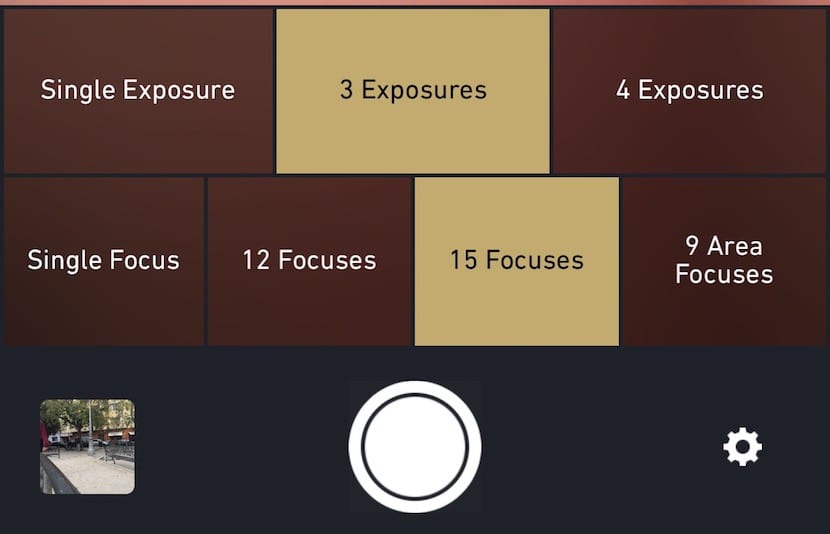
एप्लिकेशन हमें कैप्चर करने के लिए दो विकल्प प्रदान करता है। एक तरफ, हमारे पास उस कैप्चर का एक्सपोज़र है जिसे हम बनाना चाहते हैं, हमें तीन विकल्प प्रदान करते हैं: एक प्रदर्शनी, तीन प्रदर्शनियां या चार प्रदर्शनियां। क्या हम तीन या चार का चयन करते हैं, हम कैप्चर किए जाने के बाद विभिन्न एक्सपोज़र के परिणाम की जांच कर पाएंगे।
निचले हिस्से में हम कैप्चर की संख्या को कॉन्फ़िगर कर सकते हैं / अलग-अलग दृष्टिकोण हम प्रश्न में वस्तु का बनाना चाहते हैं। इस खंड में हम एक एकल दृष्टिकोण का चयन कर सकते हैं, 12 अलग-अलग दृष्टिकोणों के साथ कैप्चर कर सकते हैं, विभिन्न दृष्टिकोणों के साथ 15 कैप्चर कर सकते हैं या केवल नौ अलग-अलग फोकस बिंदुओं पर कब्जा कर सकते हैं। कैप्चर के दौरान यह आवश्यक है कि आईफोन न चले ताकि धुंधली छवियां बाहर न आएं।
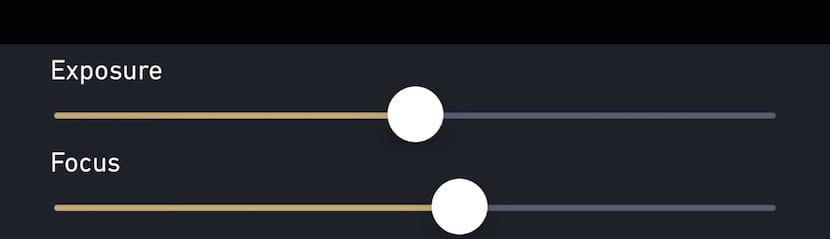
एक बार जब हमने तस्वीर ले ली है, तो उस छवि पर क्लिक करें जिसे संपादक मोड खोलने के लिए सहेजा गया है, जहां हमें फोकस के साथ कैप्चर का चयन करना है और जो हमें सबसे अच्छा लगता है उसे एक्सपोज़र करना है। MultiCam छवि संपादक में हमें एक्सपोज़र के साथ और फ़ोकस के साथ दो लाइनें मिलती हैं। हमें फ़ोटो के फ़ोकस और एक्सपोज़र दोनों को सेट करने के लिए बस बाएँ या दाएँ ले जाना होगा। एक बार स्थापित होने के बाद हमें स्क्रीन के ऊपरी भाग पर क्लिक करना होगा जहां सेव दिखाई देता है।
MultiCam हमें अनुमति देता है फ्लैश के उपयोग की अनुमति देने के अलावा डिवाइस के रियर और फ्रंट दोनों कैमरों का उपयोग करें कब्जा करने के लिए। मल्टीकॉम डेवलपर्स ने उन सभी विकल्पों का ध्यान रखते हुए सभी विकल्पों को ध्यान में रखा है जो देशी आईओएस कैमरा हमें अपने आवेदन में इसे लागू करने के लिए देता है।
हमारा मूल्यांकन


… .क्या कहा गया है, वही फोटो जो आपने डाली है वह सही नहीं है? 😉
हां, यह है, लेकिन जब से यह 12 तस्वीरें लेता है, पृष्ठभूमि में छवि, इस मामले में बच्चे चले गए हैं।